Cách chuyển dữ liệu cá nhân lên Dropbox
Các dịch vụ đám mây giúp cho người dùng có thể truy cập dữ liệu của mình từ bất kỳ thiết bị nào. Tuy vậy, nhiều ứng dụng Windows vẫn lựa chọn các thư mục Documents, Pictures, Video … làm vị trí lưu file mặc định. Bạn sẽ làm thế nào để không lưu nhầm file vào ổ cứng thay vì lên Dropbox ?
Cách làm là rất đơn giản: Bạn chỉ cần thay đổi vị trí của các thư viện Documents, Music, Pictures, Video… truyền thống vào thư mục đã lựa chọn để lưu Dropbox.
Các bước thực hiện sau đây sẽ sử dụng Dropbox làm ví dụ, song bạn có thể áp dụng cách làm này với tất cả các dịch vụ khác như OneDrive (tên gọi trước đây là SkyDrive, được Microsoft tích hợp sâu vào Windows 8), Google Drive, Box hoặc Copy. Bài viết sử dụng Windows 8.1, song trên Windows 8 và Windows 7 bạn vẫn có thể thay đổi địa chỉ thư viện theo cùng một cách hướng dẫn trong bài.
1. Sau khi cài đặt và đăng nhập vào Dropbox, hãy mở thư mục Dropbox của bạn. Bạn có thể tạo mới một thư mục có tên Documents để lưu Documents. Click vào thanh địa chỉ của cửa sổ và copy vị trí thư mục mới tạo.
Tương tự như vậy, bạn cũng có thể lựa chọn thư mục Documents được tạo sẵn trên SkyDrive, hoặc tạo một thư mục Documents trên Google Drive, Box… và copy vị trí của thư mục này.
Video đang HOT
2. Click chuột phải lên thư mục Documents trong mục This PC, chọn Properties.
3. Trên cửa sổ mới, chọn thẻ Location và dán (paste) địa chỉ của thư mục Dropbox mà bạn đã copy ở bước 1.
Sau đó, nhấn OK. Windows sẽ hỏi lại để xác nhận tác vụ chuyển các file từ thư mục Documents cũ sang thư mục mới. Bạn có thể nhấn OK để xác nhận chuyển các file từ thư mục cũ sang thư mục mới. Lưu ý rằng nếu thư mục Documents cũ của bạn có quá nhiều file, bạn có thể sẽ vượt quá hạn mức Dropbox của mình.
4. Sau khi thực hiện các bước này, mỗi lần bạn lưu file vào thư mục Documents vốn được nhiều ứng dụng lựa chọn làm vị trí lưu mặc định, file của bạn sẽ được tải lên DropBox (hoặc dịch vụ lưu trữ đám mây khác mà bạn lựa chọn).
Bạn có thể thay đổi vị trí của các thư viện Windows khác như Pictures, Music, Video và Downloads về các thư mục của Dropbox bằng cách lặp lại các bước trên với các thư viện cần chuyển. Thay vì lựa chọn Dropbox, bạn cũng có thể sử dụng OneDrive, Box hoặc Google Drive.
Trong trường hợp Windows bị hư hỏng và cần phải cài đặt lại, hoặc nếu bạn cần truy cập vào file của mình từ các thiết bị khác, bạn chỉ cần cài đặt và truy cập lại vào Dropbox. Qua Dropbox, bạn cũng có thể chia sẻ văn bản, ảnh chụp… của mình.
Theo HTG
WinZip ra mắt công cụ quản lý dữ liệu "đám mây"
Công cụ WinZip của ZinZip giúp quản lý dữ liệu lưu trên các dịch vụ đám mây như Dropbox, Google Drive, Box, OneDrive.
WinZip - nhà cung cấp ứng dụng giúp người dùng nén dữ liệu nổi tiếng, mới đây vừa ra mắt một "cổng thông tin" có tên ZipShare, nhằm giúp người dùng dễ dàng quản lý các dữ liệu mà họ lưu trên các dịch vụ lưu trữ miễn phí như Dropbox, Google Drive, Box, hay OneDrive mới đây của Microsoft. ZipShare hiện đang ở giai đoạn phát triển Beta và người dùng có thể click vào đường link ở trên để thử trải nghiệm.
Qua trang web của ZipShare, các dữ liệu mà bạn upload lên các dịch vụ đám mây sẽ tự động được nén lại. Bạn cũng có thể thiết lập mật khẩu để bảo vệ sự an toàn cho tập tin của mình. Bạn có thể chia sẻ dữ liệu thông qua email, hoặc chia sẻ trên mạng xã hội. ZipShare sẽ cung cấp cho bạn 1 đường link để chia sẻ dữ liệu, khi bạn bè của bạn click vào đường link, họ sẽ được trỏ tới nút cho phép download file về. Dịch vụ cũng cho phép bạn di chuyển dữ liệu lưu ở dịch vụ này sang dịch vụ khác, ví dụ như chuyển file trên Dropbox sang OneDrive...Hiện dịch vụ chưa hoạt động trên các thiết bị di động do vẫn đang còn trong giai đoạn thử nghiệm beta. Khi phiên bản chính thức được phát hành trong một vài tháng tới thì hạn chế này sẽ được loại bỏ. Hiện nay, toàn bộ các tính năng của dịch vụ được WinZip cung cấp miễn phí, tuy nhiên sau khi ra bản chính thức thì người dùng sẽ phải trả khoản phí 10 USD/tháng để sử dụng các tính năng nâng cao của ZipShare.
Theo PLXH
7 tiện ích giúp bạn sử dụng Dropbox hiệu quả nhất 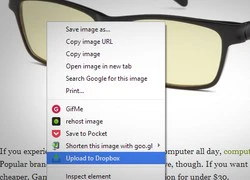 7 ứng dụng, extension hữu ích để giúp bạn "khám phá" công cụ lưu trữ trực tuyến Dropbox. Dropbox là một trong những dịch vụ lưu trữ đám mây được ưa dùng nhất hiện nay. Với người dùng thông thường, dịch vụ này cũng đã cung cấp một giao diện trực quan, dễ sử dụng, không khó để chúng ta làm quen. Tuy...
7 ứng dụng, extension hữu ích để giúp bạn "khám phá" công cụ lưu trữ trực tuyến Dropbox. Dropbox là một trong những dịch vụ lưu trữ đám mây được ưa dùng nhất hiện nay. Với người dùng thông thường, dịch vụ này cũng đã cung cấp một giao diện trực quan, dễ sử dụng, không khó để chúng ta làm quen. Tuy...
 Lộ clip Thiên An casting phim giữa bão tẩy chay, diễn xuất ra sao mà bị chê không xứng làm diễn viên?00:40
Lộ clip Thiên An casting phim giữa bão tẩy chay, diễn xuất ra sao mà bị chê không xứng làm diễn viên?00:40 Cha ở TPHCM nhịn đói, đội mưa khóc tìm con, vỡ oà khi nhận tin vui01:13
Cha ở TPHCM nhịn đói, đội mưa khóc tìm con, vỡ oà khi nhận tin vui01:13 MV chủ đề Anh Trai Say Hi mùa 2 đã ra lò: Từ đầu đến cuối như là Rap Việt!05:53
MV chủ đề Anh Trai Say Hi mùa 2 đã ra lò: Từ đầu đến cuối như là Rap Việt!05:53 Louis Phạm lộ người "hậu thuẫn", xây dựng hình tượng mới, sau loạt scandal02:41
Louis Phạm lộ người "hậu thuẫn", xây dựng hình tượng mới, sau loạt scandal02:41 Dương Mịch gây tranh cãi khi Đường Yên chính thức giật giải danh giá "Thị hậu"02:45
Dương Mịch gây tranh cãi khi Đường Yên chính thức giật giải danh giá "Thị hậu"02:45 Châu Tấn bị tố ức hiếp Lý Thuần lúc quay Như Ý Truyện, làm Hoắc Kiến Hoa bỏ nghề03:13
Châu Tấn bị tố ức hiếp Lý Thuần lúc quay Như Ý Truyện, làm Hoắc Kiến Hoa bỏ nghề03:13 Vu Mông Lung ăn chơi cùng 17 người, camera ghi lại toàn bộ quá trình gây án02:57
Vu Mông Lung ăn chơi cùng 17 người, camera ghi lại toàn bộ quá trình gây án02:57 Mẹ Vu Mông Lung xin kết thúc vụ án, nghi nhận tiền bịt miệng như mẹ Tangmo?02:47
Mẹ Vu Mông Lung xin kết thúc vụ án, nghi nhận tiền bịt miệng như mẹ Tangmo?02:47 Chiếc xe thể thao trị giá 140.000 USD bốc cháy khi đang bơm xăng00:10
Chiếc xe thể thao trị giá 140.000 USD bốc cháy khi đang bơm xăng00:10 Chu Thanh Huyền bật dậy 'mếu máo' giữa sân bóng vì 1 chuyện, fan phát hoảng?02:43
Chu Thanh Huyền bật dậy 'mếu máo' giữa sân bóng vì 1 chuyện, fan phát hoảng?02:43 Doãn Hải My 'lộ bộ mặt thật' tại quê chồng Đoàn Văn Hậu, khiến bà con 'hết hồn'02:46
Doãn Hải My 'lộ bộ mặt thật' tại quê chồng Đoàn Văn Hậu, khiến bà con 'hết hồn'02:46Tiêu điểm
Tin đang nóng
Tin mới nhất

Nghiên cứu mới tiết lộ bí quyết thành công của DeepSeek

Giúp sinh viên hiểu chuyển đổi xanh: Chìa khóa cho đổi mới sáng tạo bền vững

Cách cập nhật iOS 26 nhanh chóng và dễ dàng trên iPhone

Người dùng điện thoại Samsung cần cập nhật ngay để vá lỗ hổng nghiêm trọng

Apple iOS 26 sắp ra mắt: Những tính năng nổi bật và thiết bị tương thích

Chủ sở hữu tạp chí Rolling Stone và Billboard kiện Google vì AI

Cơ hội vàng cho Việt Nam trong cuộc đua chip quang tử toàn cầu

Lập trình viên đang phải chấp nhận công việc là người dọn rác cho AI

Google bị kiện vì tính năng tóm tắt AI ảnh hưởng đến doanh thu của các hãng truyền thông

Chuyển đổi số thúc đẩy đổi mới hệ thống y tế tư nhân

AI không dễ lật đổ ngành phần mềm doanh nghiệp trị giá 1.200 tỉ đô la

iOS 26 phát hành ngày 16/9 và đây là những việc cần làm ngay với iPhone
Có thể bạn quan tâm

Bão Mitag hình thành trên Biển Đông
Tin nổi bật
15:23:23 18/09/2025
Rộ tin Youtuber/Tiktoker nổi tiếng trong giới công nghệ vừa qua đời, chuyến đi cuối cùng thành thảm cảnh
Netizen
15:20:46 18/09/2025
Scandal lớn nhất lịch sử ngành giải trí Hong Kong bị nhắc lại
Sao châu á
15:18:01 18/09/2025
Victoria cuối cùng cũng thừa nhận việc kinh doanh lỗ nặng khiến David Beckham phải "gánh nợ" còng lưng
Sao thể thao
15:15:49 18/09/2025
Dàn diễn viên nhí gây sốt, lần đầu xuất hiện trong "Cách em 1 milimet"
Phim việt
15:14:15 18/09/2025
Showbiz Việt có một nam ca sĩ được gọi là "Thái tử", visual và sự nghiệp gần 20 năm thế nào mà fan có thể "sĩ" cả đời?
Nhạc việt
15:12:22 18/09/2025
Mẫu xe huyền thoại thế hệ mới gây sốc vì thiết kế lạ lẫm, "fan" khó nhận ra
Ôtô
14:33:04 18/09/2025
Siêu hit APT. cán mốc 2 tỷ view, Rosé phá kỷ lục chưa từng có chỉ trong 10 tháng!
Nhạc quốc tế
14:15:02 18/09/2025
Phi Thanh Vân thông báo lấy chồng lần 3
Sao việt
14:04:45 18/09/2025
1 sao nữ vừa bị kiện ra toà nay gây sốc khi thông báo... lại có bầu!
Sao âu mỹ
13:48:03 18/09/2025
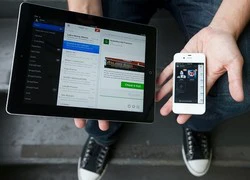 Gmail trên iOS vừa hỗ trợ tính năng “tải về trước”, tốc độ nhanh hơn rất nhiều
Gmail trên iOS vừa hỗ trợ tính năng “tải về trước”, tốc độ nhanh hơn rất nhiều Lumia 630 lộ ảnh chính thức
Lumia 630 lộ ảnh chính thức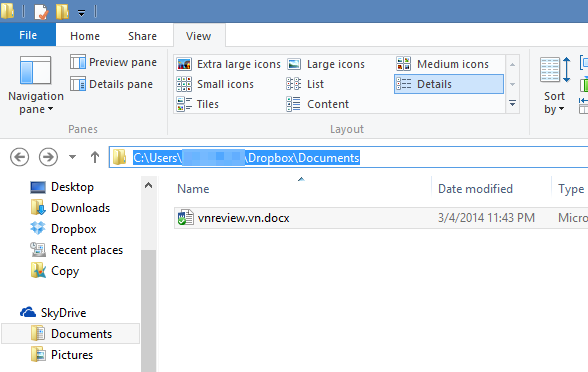
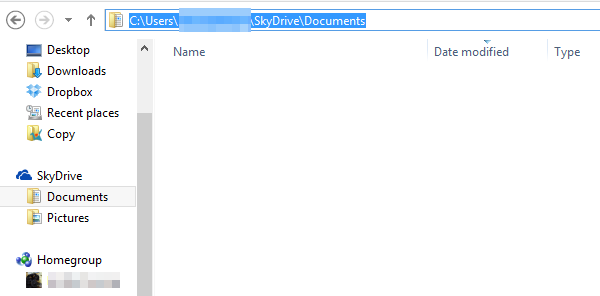
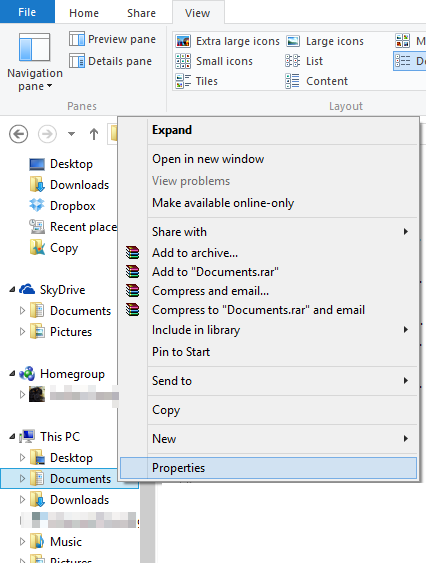

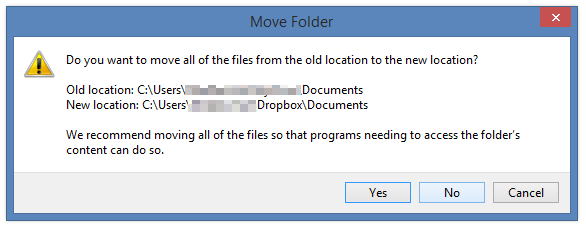
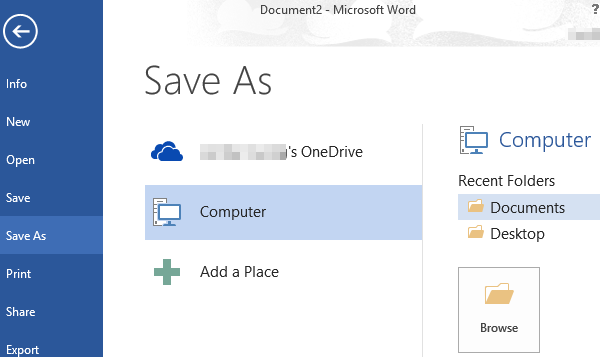
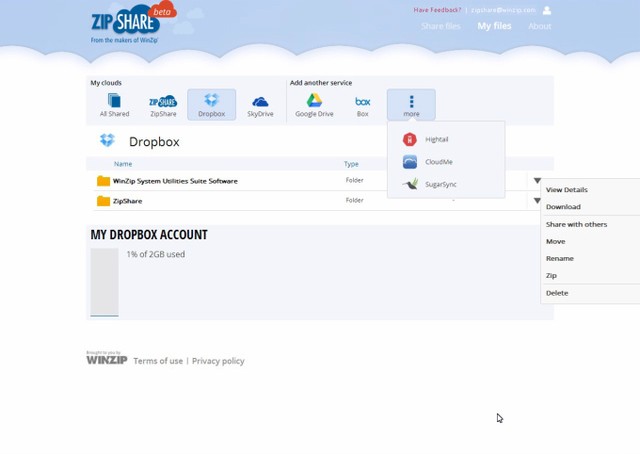
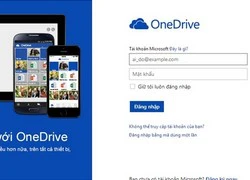 Hướng dẫn tạo liên kết giới thiệu trong OneDrive để tăng dung lượng lưu trữ
Hướng dẫn tạo liên kết giới thiệu trong OneDrive để tăng dung lượng lưu trữ SkyDrive đổi tên thành OneDrive, kèm ứng dụng mới cho Android
SkyDrive đổi tên thành OneDrive, kèm ứng dụng mới cho Android Tencent cung cấp dịch vụ đám mây dung lượng 10 TB miễn phí
Tencent cung cấp dịch vụ đám mây dung lượng 10 TB miễn phí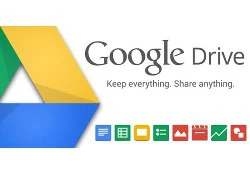 Google Drive 15 GB thách thức Dropbox, iCloud
Google Drive 15 GB thách thức Dropbox, iCloud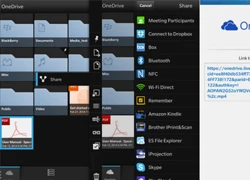 Microsoft phát hành ứng dụng OneDrive cho BlackBerry
Microsoft phát hành ứng dụng OneDrive cho BlackBerry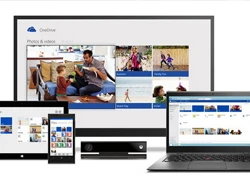 Dùng bộ Office miễn phí tại Office.com
Dùng bộ Office miễn phí tại Office.com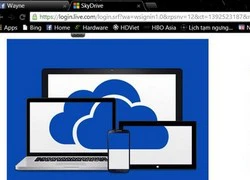 Trải nghiệm các ứng dụng cơ bản của Windows 8 trên nhiều HĐH khác nhau
Trải nghiệm các ứng dụng cơ bản của Windows 8 trên nhiều HĐH khác nhau Lưu ý khi nâng cấp XP lên Windows 7, 8
Lưu ý khi nâng cấp XP lên Windows 7, 8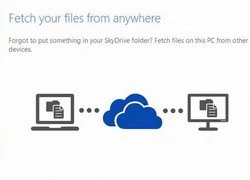 Hướng dẫn sử dụng SkyDrive "đám mây" bị lãng quên của Microsoft
Hướng dẫn sử dụng SkyDrive "đám mây" bị lãng quên của Microsoft CEO của Motorola "rũ áo" về Dropbox
CEO của Motorola "rũ áo" về Dropbox 4 giải pháp hiệu quả thay thế iCloud để sao lưu dữ liệu trên iPad
4 giải pháp hiệu quả thay thế iCloud để sao lưu dữ liệu trên iPad CEO Motorola đầu quân cho Dropbox sau khi công ty bị Google bán
CEO Motorola đầu quân cho Dropbox sau khi công ty bị Google bán One UI 8.0 đã ra mắt, nhưng đây là danh sách thiết bị phải chờ "dài cổ"
One UI 8.0 đã ra mắt, nhưng đây là danh sách thiết bị phải chờ "dài cổ" Lộ diện thêm 7 thiết bị Xiaomi vừa được "lên đời" HyperOS 3 Beta
Lộ diện thêm 7 thiết bị Xiaomi vừa được "lên đời" HyperOS 3 Beta Trí tuệ nhân tạo: Khi giới nghiên cứu khoa học 'gian lận' bằng ChatGPT
Trí tuệ nhân tạo: Khi giới nghiên cứu khoa học 'gian lận' bằng ChatGPT Apple nói gì về việc iOS 26 khiến iPhone cạn pin nhanh?
Apple nói gì về việc iOS 26 khiến iPhone cạn pin nhanh? Apple lưu ý người dùng iPhone trước khi cập nhật iOS 26
Apple lưu ý người dùng iPhone trước khi cập nhật iOS 26 Google ra mắt ứng dụng desktop mới cho Windows với công cụ tìm kiếm kiểu Spotlight
Google ra mắt ứng dụng desktop mới cho Windows với công cụ tìm kiếm kiểu Spotlight Phát triển AI dự đoán bệnh tật trước nhiều năm
Phát triển AI dự đoán bệnh tật trước nhiều năm Samsung phát hành One UI 8 ổn định cho Galaxy S25 series
Samsung phát hành One UI 8 ổn định cho Galaxy S25 series Nạn nhân bị "tổng tài" ra hiệu lệnh đánh: "Tôi sốc và chưa hết choáng váng"
Nạn nhân bị "tổng tài" ra hiệu lệnh đánh: "Tôi sốc và chưa hết choáng váng" Rúng động danh tính thi thể trong cốp xe "hoàng tử gen Z showbiz": Nạn nhân mới 15 tuổi, đã mất tích từ 1 năm trước
Rúng động danh tính thi thể trong cốp xe "hoàng tử gen Z showbiz": Nạn nhân mới 15 tuổi, đã mất tích từ 1 năm trước Sao nữ kết hôn chỉ sau 6 ngày hẹn hò, từng sợ sinh con vì chồng kém sắc
Sao nữ kết hôn chỉ sau 6 ngày hẹn hò, từng sợ sinh con vì chồng kém sắc "Búp bê dao kéo" Việt Nam mỗi tháng thay 1 gương mặt, học Lisa mặt quần siêu ngắn nhưng... thê thảm
"Búp bê dao kéo" Việt Nam mỗi tháng thay 1 gương mặt, học Lisa mặt quần siêu ngắn nhưng... thê thảm Bị nhắc không hút thuốc lá, nam khách hàng hành hung nhân viên thu ngân quán cà phê
Bị nhắc không hút thuốc lá, nam khách hàng hành hung nhân viên thu ngân quán cà phê Ford Explorer cũ rao giá chưa tới 700 triệu đồng
Ford Explorer cũ rao giá chưa tới 700 triệu đồng Vì sao Đặng Thị Hồng bóng chuyền bị cấm thi đấu?
Vì sao Đặng Thị Hồng bóng chuyền bị cấm thi đấu? Rộ tin 1 sao hạng quốc tế hạng A sẽ biểu diễn tại Trung tâm triển lãm Quốc gia vào tháng 12: Coldplay, Alicia Keys hay Taeyeon (SNSD)?
Rộ tin 1 sao hạng quốc tế hạng A sẽ biểu diễn tại Trung tâm triển lãm Quốc gia vào tháng 12: Coldplay, Alicia Keys hay Taeyeon (SNSD)? "Nữ thần thanh xuân" bị tố hãm hại mỹ nam Vu Mông Lung
"Nữ thần thanh xuân" bị tố hãm hại mỹ nam Vu Mông Lung Vụ chồng bị phạt tù vì quan hệ với vợ: Tòa không chấp nhận hoãn thi hành án
Vụ chồng bị phạt tù vì quan hệ với vợ: Tòa không chấp nhận hoãn thi hành án Rộ tin sốc về tính mạng của Ngô Diệc Phàm trong tù
Rộ tin sốc về tính mạng của Ngô Diệc Phàm trong tù Hi hữu: Xây nhầm nhà trên đất của người khác rồi đề nghị... mua lại đất
Hi hữu: Xây nhầm nhà trên đất của người khác rồi đề nghị... mua lại đất "Ngọc nữ mới của Vbiz" đẹp điên đảo đến mức netizen "phong thần", lấn lướt cả Minh Hằng - Thiều Bảo Trâm?
"Ngọc nữ mới của Vbiz" đẹp điên đảo đến mức netizen "phong thần", lấn lướt cả Minh Hằng - Thiều Bảo Trâm? Drama cực căng: Bị Cát Phượng chê phũ phàng, đạo diễn Có Chơi Có Chịu tuyên bố dùng tới pháp lý
Drama cực căng: Bị Cát Phượng chê phũ phàng, đạo diễn Có Chơi Có Chịu tuyên bố dùng tới pháp lý Nam chính Mưa Đỏ lần đầu chạm mặt người yêu cũ tại sự kiện, lộ thái độ khiến cả cõi mạng tiếc đứt ruột
Nam chính Mưa Đỏ lần đầu chạm mặt người yêu cũ tại sự kiện, lộ thái độ khiến cả cõi mạng tiếc đứt ruột Lan Phương kể góc khuất hôn nhân, thu nhập 7 tỷ đồng/năm tại phiên tòa ly hôn chồng Tây
Lan Phương kể góc khuất hôn nhân, thu nhập 7 tỷ đồng/năm tại phiên tòa ly hôn chồng Tây Bị so sánh với Mỹ Tâm, Hồ Ngọc Hà đáp ngay 1 câu khỏi cãi!
Bị so sánh với Mỹ Tâm, Hồ Ngọc Hà đáp ngay 1 câu khỏi cãi! Cha đẻ hit quốc dân 6,5 tỷ view tiết lộ sự thật về ca khúc vận vào đời của cố nghệ sĩ Mai Phương
Cha đẻ hit quốc dân 6,5 tỷ view tiết lộ sự thật về ca khúc vận vào đời của cố nghệ sĩ Mai Phương